Với vai trò là một người dùng lâu năm của Adobe Photoshop, từ những ngày còn phiên bản Creative Suite 2, tôi luôn giữ thái độ khá bảo thủ trước việc chuyển đổi sang các phần mềm khác. Việc từ bỏ những thói quen đã hình thành qua nhiều năm để sử dụng một sản phẩm miễn phí dường như chưa bao giờ xứng đáng. Hầu hết các tác vụ chỉnh sửa ảnh cơ bản hàng ngày đều có thể xử lý bằng trình chỉnh sửa ảnh tích hợp sẵn trên laptop, và khi cần những chức năng phức tạp hơn, tôi vẫn có thể dùng phiên bản Photoshop cũ đã hoạt động ổn định trong một thời gian dài.
Sau đó, tôi có cơ hội tiếp cận Photoshop để phục vụ mục đích kiểm tra phần cứng thông qua bộ benchmark PugetBench, cũng như cho các nhu cầu xuất bản nội dung trực tuyến hàng ngày. Tuy nhiên, gần đây tôi đã không còn quyền truy cập vào Adobe. Quá trình tìm kiếm các giải pháp thay thế Photoshop tốt nhất đã dẫn tôi đến với GIMP. Nhưng với kinh nghiệm dày dặn từ Photoshop, việc chuyển đổi ban đầu quả thực rất khó khăn và khác biệt. Dưới đây là những gì tôi đã làm để GIMP trở nên quen thuộc hơn, giúp quá trình chuyển đổi suôn sẻ và hiệu quả hơn cho những ai đang muốn tùy chỉnh GIMP giống Photoshop.
Sắp Xếp Lại Thanh Công Cụ: Nâng Tầm Giao Diện Quen Thuộc
Giao diện trực quan giúp làm quen dễ hơn
Để giúp quá trình chuyển đổi trở nên dễ dàng hơn cho bản thân, tôi bắt đầu hành trình làm quen GIMP bằng cách di chuyển các hộp thoại (dialogue boxes) sang phía bên phải, mô phỏng bố cục mặc định của Photoshop. Bạn có thể thay đổi vị trí của chúng thông qua menu “Dockable Dialogues”. Tôi đã di chuyển hầu hết các công cụ sang bên phải và hủy liên kết một số công cụ mà tôi biết mình sẽ không cần đến, nhờ đó hộp công cụ ở bên trái chỉ còn lại các công cụ thao tác chuẩn thay vì các hộp thoại.
Ngoài ra, tôi cũng truy cập vào cài đặt hệ thống để tinh chỉnh hộp công cụ, loại bỏ logo GIMP và bỏ nhóm các công cụ để không phải mất công tìm kiếm từng mục. Từ đây, tôi cũng có thể sắp xếp lại thứ tự các công cụ theo cách quen thuộc nhất với mình, tạo cảm giác như đang sử dụng một phiên bản thân thiện hơn của Photoshop.
Tùy Chỉnh Phím Tắt: Giữ Vững Tốc Độ Làm Việc
Một vài phím tắt tùy chỉnh để thao tác mượt mà
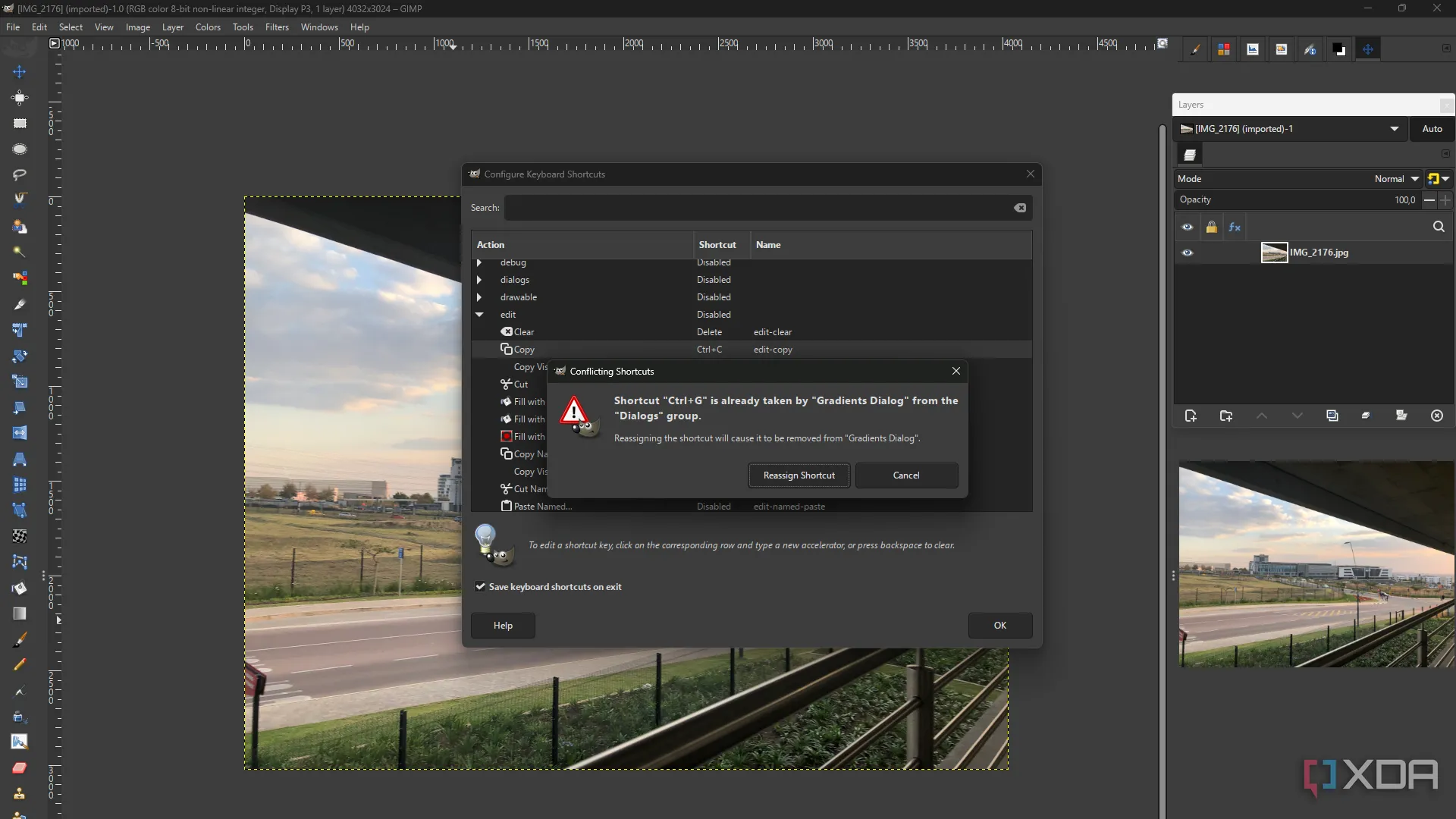 Giao diện GIMP đang tùy chỉnh phím tắt, hiển thị cửa sổ cài đặt phím tắt bàn phím
Giao diện GIMP đang tùy chỉnh phím tắt, hiển thị cửa sổ cài đặt phím tắt bàn phím
Cá nhân tôi không quá phụ thuộc vào các phím tắt trong hầu hết các chương trình chỉnh sửa ảnh. Vì vậy, tôi chỉ cần thiết lập nhanh một hoặc hai phím tắt cơ bản, ví dụ như phím tắt “ghi đè” (overwrite) để dễ dàng lưu file của mình dưới định dạng .PNG hoặc .JPG.
Tuy nhiên, bạn hoàn toàn có thể tạo thêm nhiều phím tắt tùy chỉnh khác để làm cho GIMP trở nên giống Photoshop hơn nữa. Nếu bạn là một “phù thủy bàn phím” với các ứng dụng Adobe, bạn có thể cá nhân hóa GIMP để tăng cường chức năng theo ý mình. Mặc dù vậy, cũng có một vài lưu ý nhỏ. Một số thao tác phím và nhấp chuột trong các công cụ không thể tùy chỉnh để hoạt động chính xác theo cùng một cách như Photoshop. Do đó, bạn vẫn sẽ cần một khoảng thời gian để làm quen nhất định.
Thêm Các Plugin Hữu Ích: Mở Rộng Khả Năng Của GIMP
Vài điều chỉnh nhỏ để bổ sung thêm tính năng
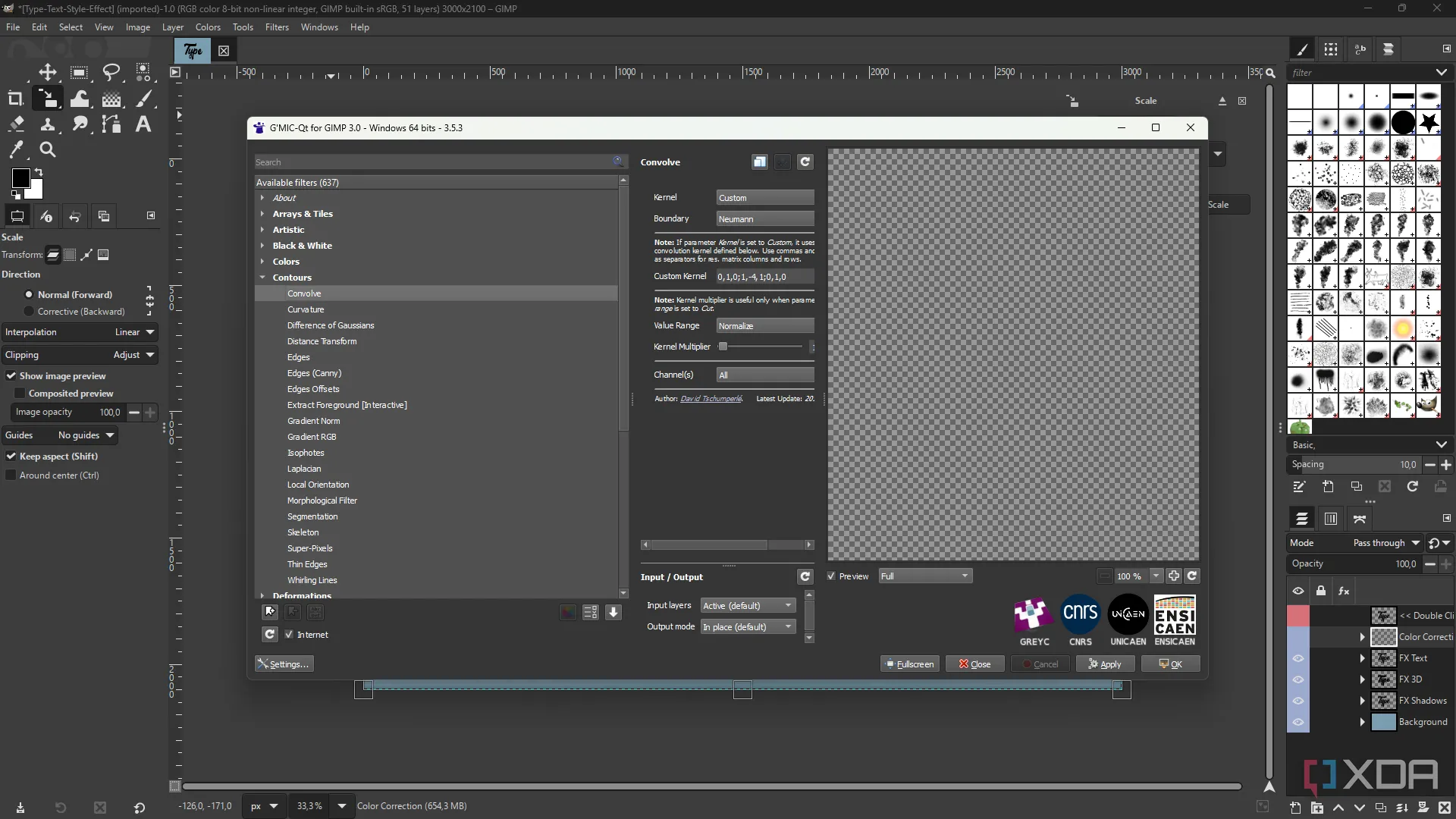 Giao diện GIMP đang sử dụng plugin G'MIC với các tùy chọn hiệu ứng và chỉnh sửa ảnh
Giao diện GIMP đang sử dụng plugin G'MIC với các tùy chọn hiệu ứng và chỉnh sửa ảnh
Việc cài đặt đúng các plugin cho GIMP có thể tạo ra sự khác biệt lớn. Tôi muốn giữ mọi thứ ở mức độ cơ bản một chút để không bị choáng ngợp với quá nhiều lựa chọn khi đang học một phần mềm mới. Tôi chỉ dùng hai plugin, nhưng có rất nhiều plugin tốt khác mà bạn có thể cân nhắc.
Plugin đầu tiên tôi cài đặt là G’MIC, vì nó bổ sung các chức năng điều chỉnh màu sắc, giảm nhiễu, làm sắc nét, hiệu ứng nghệ thuật và biến đổi hình ảnh trong GIMP. Nếu bạn đang tìm kiếm những công cụ tương tự Photoshop trong GIMP, đây là một cách dễ dàng để đạt được chúng. Do tôi sử dụng MacBook để chỉnh sửa ảnh, tôi phải cài đặt bản G’MIC-Qt port cho macOS, vì G’MIC gốc được phát triển cho Windows và Linux. Plugin khác mà tôi lựa chọn là BIMP, cho phép chỉnh sửa hàng loạt nhiều hình ảnh cùng lúc, tương tự như Image Processor của Photoshop. Vì vậy, nếu bạn cần thay đổi kích thước hoặc cắt hàng loạt một loạt ảnh sản phẩm, BIMP vô cùng hữu ích.
Mặc dù có một vài plugin tự nhận là có thể biến GIMP thành Photoshop, nhưng GimpShop hiện đã lỗi thời. PhotoGimp vẫn đang được cập nhật và có thể đáng để cài đặt tùy thuộc vào nhu cầu chỉnh sửa ảnh cụ thể của bạn. Tôi muốn giữ trải nghiệm GIMP của mình khác biệt một chút để không quên mình đang sử dụng phần mềm nào, vì vậy tôi chỉ tập trung vào các plugin cung cấp tính năng cụ thể. Ngoài ra, bạn cũng có thể chạy các plugin của Photoshop trong GIMP với Photoshop GIMP Extension Installer, mặc dù điều này không hoạt động với tất cả các plugin của Photoshop.
GIMP Vẫn Không Phải Là Photoshop: Nhưng Đó Không Phải Là Vấn Đề
Và tôi đang dần học cách chấp nhận nó
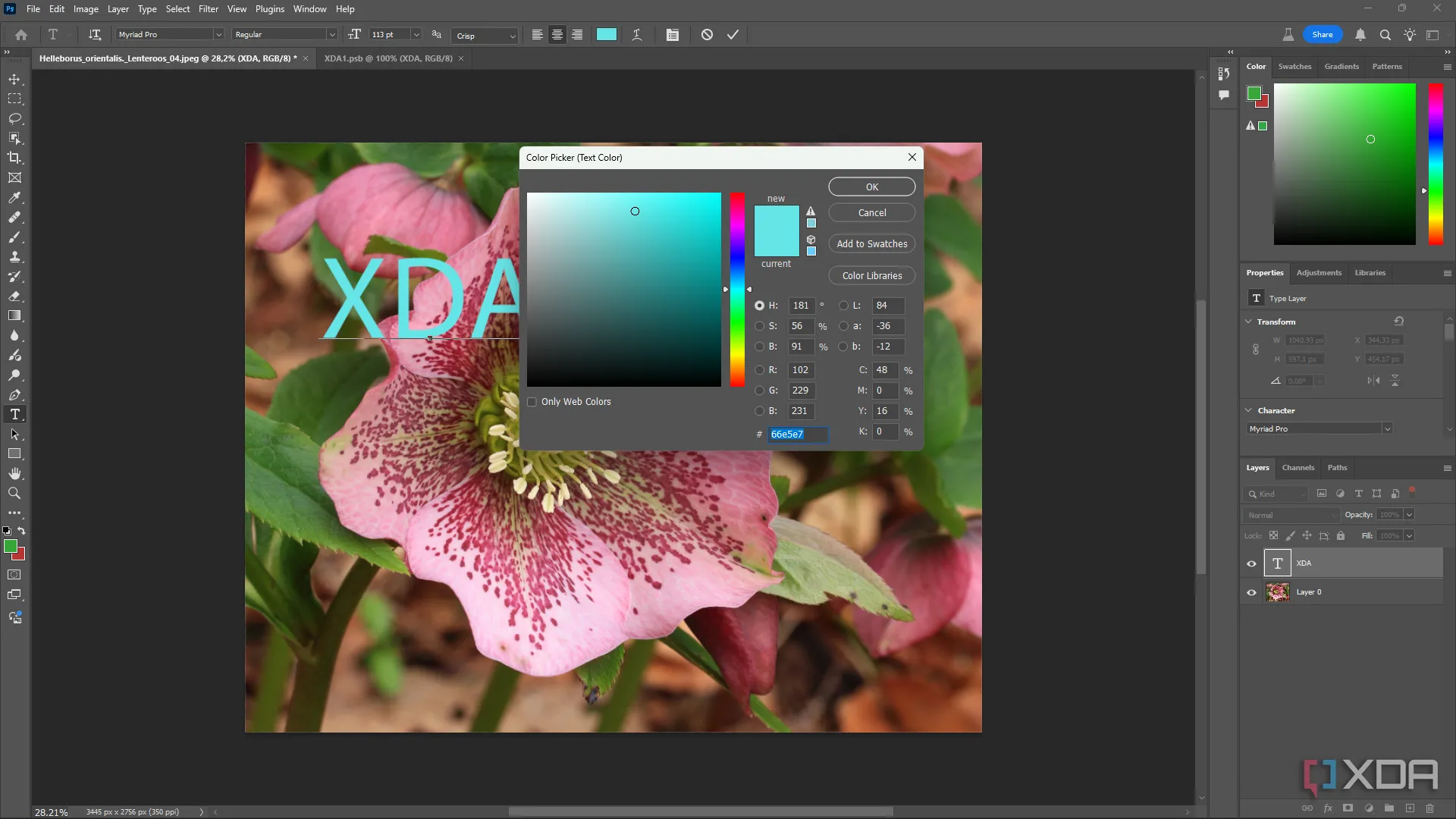 Ảnh một bông hoa hồng đang được chỉnh sửa trong giao diện Adobe Photoshop, minh họa sự khác biệt giao diện với GIMP
Ảnh một bông hoa hồng đang được chỉnh sửa trong giao diện Adobe Photoshop, minh họa sự khác biệt giao diện với GIMP
Có nhiều cách khác để bạn có thể làm GIMP giống Photoshop hơn nữa. Nếu những mẹo cá nhân của tôi vẫn chưa giúp bạn cảm thấy thoải mái với GIMP, vẫn còn nhiều điều khác để thử. Bạn có thể thêm nhiều phím tắt hơn, nhập cọ vẽ từ Photoshop và mở rộng hỗ trợ định dạng PSD để không mất quyền truy cập vào các tệp cũ của mình.
Tất nhiên, có một số tính năng của Photoshop mà GIMP đơn giản là không có. Những khoảng trống đó sẽ cần được lấp đầy bằng các chương trình thay thế. GIMP không phải là một ứng dụng “một cửa” mạnh mẽ như Adobe, nhưng nó thực sự rất gần. Và hầu hết thời gian, đó là tất cả những gì tôi cần.
Tuy nhiên, có một lưu ý chung khi biến GIMP quá giống Photoshop, đó là về hỗ trợ phần mềm. Nếu bạn tìm thấy một plugin mới thú vị hoặc xem một video về một phím tắt GIMP hay ho, rất có thể chúng sẽ sử dụng giao diện GIMP mặc định. Vì vậy, việc tùy chỉnh quá nhiều có thể gây trở ngại cho bạn về sau. Đây là một phần lý do tại sao tôi chỉ thực hiện một vài thay đổi nhỏ, chủ yếu về mặt trực quan cho phiên bản GIMP của mình.
Kết luận:
GIMP, với tư cách là một phần mềm chỉnh sửa ảnh mã nguồn mở miễn phí, đã chứng minh được khả năng thay thế Photoshop một cách đáng nể, đặc biệt khi được tùy chỉnh hợp lý. Từ việc sắp xếp lại giao diện, thiết lập phím tắt quen thuộc cho đến việc bổ sung các plugin mạnh mẽ như G’MIC và BIMP, bạn hoàn toàn có thể tạo ra một môi trường làm việc gần gũi và hiệu quả, giảm bớt “cú sốc” khi chuyển đổi. Dù GIMP không thể sao chép hoàn hảo mọi tính năng của Photoshop, nhưng với những thủ thuật mà chúng tôi đã chia sẻ, nó chắc chắn sẽ đáp ứng được phần lớn nhu cầu chỉnh sửa ảnh của bạn.
Hãy bắt đầu hành trình làm quen với GIMP ngay hôm nay và biến nó thành công cụ đắc lực của riêng bạn! Bạn đã thử những cách nào để tối ưu GIMP cho công việc của mình? Hãy chia sẻ kinh nghiệm và những mẹo hay khác của bạn trong phần bình luận bên dưới để cùng nhau nâng cao kỹ năng chỉnh sửa ảnh nhé!
